YOU TU BEの気に入った動画をアイホンで見たり、持ち運んだりできたらいいなと思います。
で、やってみまたした。
市販のソフトもあるんですが、こちら

マグノリアチューブ&ニコ録画 for iPhone Mac版MMI-ESHOP
マグノリア
チューブ&ニコ録画 for iPhone Mac版
今回はお金をかけないでという方向で。
まず、YOU tu beファイルのダウンロードですね。
これは、FLVファイル形式でダウンロードになります。
いろいろ、フリーのソフトもあり、サイトもあります。
たとえば、こちら VIXY.NET
これはファイルによっては、音声が入らなかったりするんですが、なぜ??
で、今回はまず、サファリを使ってのダウンロードをご紹介します。
これは、安定していて、便利です。
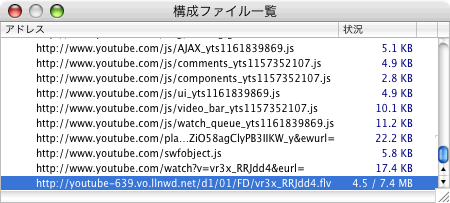
1. YouTubeの動画を表示する
2. メニュー「ウインドウ」の「構成ファイル一覧」を選択する
3. ファイルサイズが大きいファイルがflvファイルのURLなのでそれをoption + ダブルクリックする。URLが「get_video」を含んだり「.flv」で終わる場合が多いみたいです。
4. ダウンロードが開始されます
5. ダウンロードしたファイルのファイル名が「get_video」など拡張子がなかったら「hogehoge.flv」と拡張子をつけてリネームする。
これで、ダウンロードはできます。
FLVファイルができるわけですが、
これをアイホンにいれるためには、MPG4にする必要があります。
まず、クイックタイムをプロにしておく必要があります。これには、お金がかかりますね。でも、便利。
で、ここから
ソフトをダウンロードして、さらにffmpegのインストールをします。
これで、マックを再起動すると、さっき、ダウンロード保存した、FLVファイルをダブルクリックするだけで、クイックタイムで起動します。
で、これをMPG4で書き出しして。
ituneのフォルダーにいれると出来上がり。
好きな動画をもって歩くことができます。
メデタシ めでたし
で、やってみまたした。
市販のソフトもあるんですが、こちら

マグノリアチューブ&ニコ録画 for iPhone Mac版MMI-ESHOP
マグノリア
チューブ&ニコ録画 for iPhone Mac版
3,791円 (税込 3,980 円) 送料込
今回はお金をかけないでという方向で。
まず、YOU tu beファイルのダウンロードですね。
これは、FLVファイル形式でダウンロードになります。
いろいろ、フリーのソフトもあり、サイトもあります。
たとえば、こちら VIXY.NET
これはファイルによっては、音声が入らなかったりするんですが、なぜ??
で、今回はまず、サファリを使ってのダウンロードをご紹介します。
これは、安定していて、便利です。
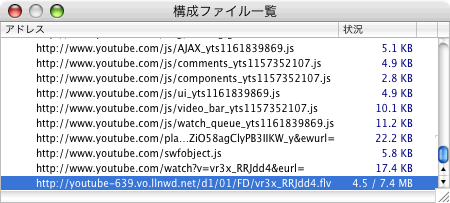
1. YouTubeの動画を表示する
2. メニュー「ウインドウ」の「構成ファイル一覧」を選択する
3. ファイルサイズが大きいファイルがflvファイルのURLなのでそれをoption + ダブルクリックする。URLが「get_video」を含んだり「.flv」で終わる場合が多いみたいです。
4. ダウンロードが開始されます
5. ダウンロードしたファイルのファイル名が「get_video」など拡張子がなかったら「hogehoge.flv」と拡張子をつけてリネームする。
これで、ダウンロードはできます。
FLVファイルができるわけですが、
これをアイホンにいれるためには、MPG4にする必要があります。
まず、クイックタイムをプロにしておく必要があります。これには、お金がかかりますね。でも、便利。
で、ここから
ソフトをダウンロードして、さらにffmpegのインストールをします。
これで、マックを再起動すると、さっき、ダウンロード保存した、FLVファイルをダブルクリックするだけで、クイックタイムで起動します。
で、これをMPG4で書き出しして。
ituneのフォルダーにいれると出来上がり。
好きな動画をもって歩くことができます。
メデタシ めでたし






















